Hloov tshiab Galaxy Win GT-I8552
Nws tsis zoo li Samsung yuav tso tawm qhov hloov tshiab hauv Android rau lawv Galaxy Win. Raws li xws li, koj qhov kev xaiv zoo tshaj plaws yog txhawm rau txhim kho ROM kev cai raws li Android 4.4.
CyanogenMod 11 yog muaj rau Galaxy yeej thiab nws yog raws li Android 4.4.2 thiab AOSP. Yog tias koj ua raws li peb cov lus qhia, peb yuav qhia koj yuav ua li cas rau nruab.
Ua ntej peb yuav pib, koj yuav tau xyuas kom tseeb tias cov nram qab no:
- Koj muaj ib tug zoo-them roj teeb (85% los yog ntau tshaj)
- Koj tau phwj tseem ceeb hu, hu cav thiab cov lus.
- Koj tau soj ntsuam koj ntaus ntawv qauv thiab pom nws tau tshaj rau lub ROM nyob rau hauv phau ntawv no.
- Qhov no daim ntawv qhia thiab cov ROM nws yuav nyem yog rau cov Galaxy Yeej GT-I8552
- Kuaj koj cov qauv ntaus ntawv los ntawm kev mus rau: Chaw> Txog
- Koj ntaus ntawv yog rooted thiab muaj ib tug tsis ntev los no kev cai rov qab ntsia ntsia.
- Koj muaj enabled USB debugging hom.
- Nqis> Qhov Kev Xaiv Cov Tsim thiab Zais lub USB debugging.
- Koj tau phwj koj tus xov tooj EFS cov ntaub ntawv
Lus Cim: Cov kev yuav tsum tau mus nyem kev cai recoveries, roms thiab kom muaj hauv paus koj lub xov tooj yuav ua nyob rau hauv bricking koj ntaus ntawv. Rooting koj ntaus ntawv yuav kuj void lub warranty thiab nws yuav tsis tau tsim nyog tau txais dawb ntaus ntawv cov kev pab cuam los ntawm manufacturers los yog warranty muab kev pab. Nco lub luag hauj lwm thiab ua raws li cov nyob rau hauv lub siab ua ntej koj txiav txim siab mus rau koj tus kheej lub luag hauj lwm. Nyob rau hauv cov ntaub ntawv ib tug mishap tshwm sim, peb los yog tus ntaus ntawv manufacturers yuav tsum tsis txhob muaj nyob rau lub luag hauj lwm.
Tam sim no, download tau lub nram qab no mus rau ib tug PC:
- Hauv 4.4.2 khoom-ROM ROM no
- Samsung USB tsav
- Google Apps:
Nruab:
- Txuas ntaus ntawv mus rau lub PC uas koj downloaded cov ntaub ntawv saum toj no.
- Luam thiab paste cov ntaub ntawv mus rau hauv paus ntawm koj li SDcard.
- Disconnect ntaus ntawv los ntawm PC.
- Tig lub ntaus ntawv tawm.
- Qhib lub ntaus ntawv nyob rau hauv rov qab ntau
- Nias thiab tuav cia lub ntim, lub tsev thiab lub hwj chim nyees khawm kom koj saib ntawv nyeem ntawm kev tshuaj ntsuam.
Rau CWM / PhilZ kov rov qab Cov neeg siv:
- Xaiv ua "so cache"
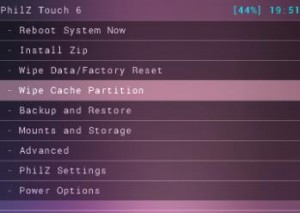
- Ces mus "ua ntej" thiab xaiv "Devlik So Cache"
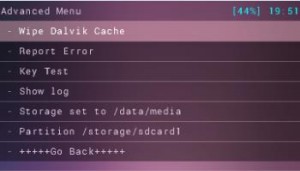
- Ces xaiv "So tej ntaub ntawv / Hoobkas pib dua".
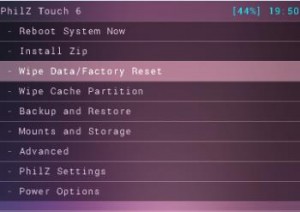
- Mus rau "install zip." Koj yuav pom lwm qhov rais qhib rau pem hauv ntej ntawm koj.
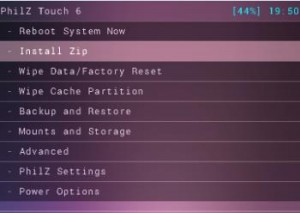
- Los ntawm cov kev xaiv, xaiv "xaiv zip ntawm SD card".
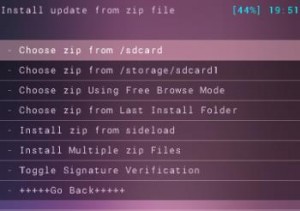
- Xaiv cov ntaub ntawv hauv 4.4.2 Kit-Kat.zip. Lwm screen yuav tshwm sim, kom paub tseeb tias koj xav rau nruab cov ntaub ntawv.
- Thaum lub installation lawm, nyem Google apps. Xaiv +++++ Go Back +++++.
- Xaiv "reboot tam sim no" thiab cov system yuav tsum reboot.
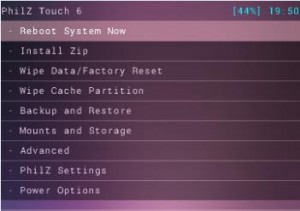
Rau TWRP neeg siv:
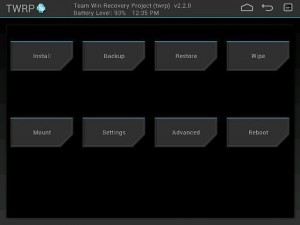
- Xaiv lub So khawm. Los yeej muaj, xaiv: cache, system, cov ntaub ntawv.
- Los so rau lub Pom Slider.
- Ces, rov qab mus rau lub ntsiab zaub mov. Los yeej muaj, coj mus rhaub Nruab khawm.
- Nrhiav Android 4.4.2 Kit-Kat.zip thiab Google Apps. Los so qhov Kev Pom Zoo Slider, thiab ob cov ntaub ntawv yuav pib teeb tsa.
- Thaum installation yog lawm, koj yuav pom ib tug txhob kom reboot lub system.
- Xaiv Reboot tam sim no thiab cov system yuav tsum rebout.
Yuav ua li cas-To Daws A Kos Npe Verification yuam kev:
- Qhib "rov qab"
- Mus rau "nruab zip"
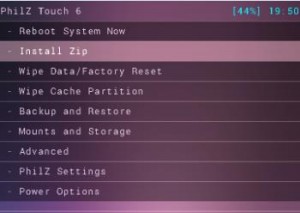
- Mus rau "toggle kos npe pov thawj". Nias lub pob fais fab saib seb nws puas xiam oob khab. Yog tias nws tsis yog, tua nws.
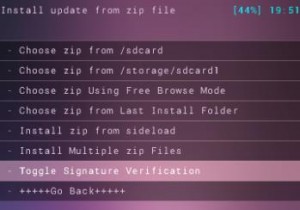
Koj puas muaj CM 11 ntawm koj lub Galaxy Yeej?
Qhia koj kev nyob rau hauv lub saib seem box hauv qab no.
JR.
[embedyt] https://www.youtube.com/watch?v=ey1T8aF_H0g[/embedyt]
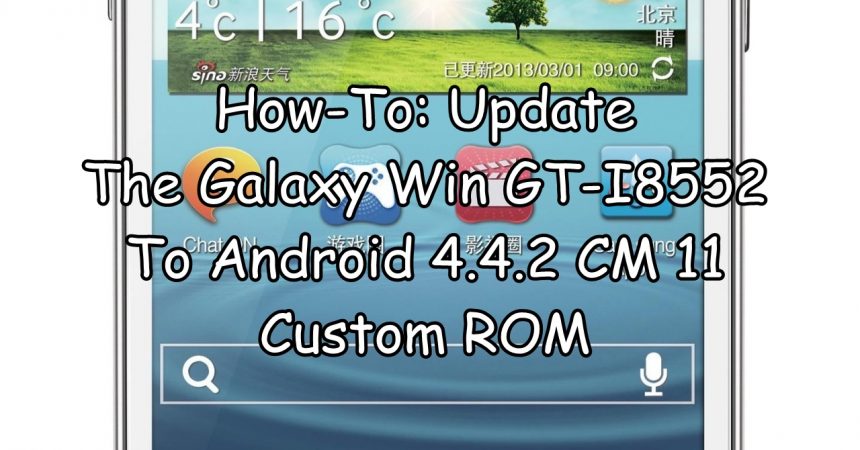






Buenos dias. ¿Como copio Google Apps al Pc?
Buenos dias.
https://www.android1pro.com/es/transfer-files-without-usb-from-android-to-pc/
Essa Rom esta instavel?
Rom yuav tsum ruaj khov, tsis muaj teeb meem.
Ua tib zoo ua raws li cov lus qhia saum toj no.
Guten Morgen, Upgrade auf Version 4.4.2, kann ich Anwendungen verwenden, die derzeit nicht mit meinem Android (4.1.2) kompatibel sind? mein ke ist wie beschrieben msm samsung gt i8552b
Vim muaj teeb meem tsis sib haum xeeb uas yuav tshwm sim hauv qhov tshwj xeeb no, cov lus qhia ntawm no tsis yog NO.
Txawm li cas los xij koj tuaj yeem ua tib zoo kawm peb ntau cov lus hais txog cov teeb meem no.
Xav tias dawb los qhia rau cov phooj ywg thiab cov npoj yaig, yog li koj tuaj yeem yeej lub xov tooj Samsung dawb tom ntej $ 1000 sai sai.